ด้วยการอัปเดตผู้สร้าง Windows 10 ตัวเลือกเมนูบริบท“ หน้าต่างคำสั่งเปิดที่นี่” จะถูกซ่อนไว้ตามค่าเริ่มต้นและจะถูกแทนที่ด้วยรายการ“ เปิดหน้าต่าง PowerShell ที่นี่” ไม่ใช่แค่นั้น PowerShell แทนที่ Command Prompt ในเมนู Win + X หรือ Power User เช่นกัน ในโพสต์ก่อนหน้านี้เราเห็นวิธีรับตัวเลือกพรอมต์คำสั่งกลับมาในเมนูคลิกขวา

โพสต์นี้จะบอกวิธีการลบตัวเลือก“ เปิดหน้าต่าง PowerShell ที่นี่” (ใช้การแก้ไขรีจิสทรี) หากคุณไม่ได้วางแผนที่จะใช้
ลบหน้าต่าง Open PowerShell ที่นี่รายการเมนูบริบท
ในการลบหน้าต่าง Open PowerShell ที่นี่จากเมนูคลิกขวาให้ทำตามขั้นตอนเหล่านี้:
- เริ่มตัวแก้ไขรีจิสทรี (Regedit.exe) และไปที่:
HKEY_CLASSES_ROOT \ ไดเรกทอรี \ shell \ Powershell
- คีย์นี้ได้รับการป้องกันโดยสิทธิ์ NTFS โดยค่าเริ่มต้น ก่อนอื่นให้รับกุญแจนี้และกำหนดสิทธิ์การใช้งานแบบเต็มสำหรับบัญชีผู้ใช้ของคุณ
- ภายใต้“ Powershell” ให้สร้างค่าสตริง REG_SZ ชื่อ
ProgrammaticAccessOnlyปล่อยให้ข้อมูลค่าว่าง
ProgrammaticAccessOnlyเป็นค่าพิเศษที่ซ่อนรายการเมนูบริบท แต่โปรแกรมสามารถเข้าถึงได้หากจำเป็น การเพิ่มค่านี้ซ่อนตัวเลือก“ เปิดหน้าต่าง PowerShell ที่นี่” จากเมนูบริบทของโฟลเดอร์ใน Windows 10 - นอกจากนี้ให้ทำตามขั้นตอนเดียวกันภายใต้รีจิสตรีคีย์ทั้งสองเพื่อให้ตัวเลือกเมนูบริบทถูกลบออกจากเมนูคลิกขวาสำหรับพื้นหลังไดรฟ์และไดเรกทอรี
HKEY_CLASSES_ROOT \ ไดเรกทอรี \ พื้นหลัง \ shell \ Powershell HKEY_CLASSES_ROOT \ Drive \ พื้นหลัง \ shell \ Powershell
หากต้องการเลิกทำ: ในการเปิดใช้งานรายการเมนูบริบทของ PowerShell อีกครั้งเพียงแค่ลบค่าสตริง ProgrammaticAccessOnly จากตำแหน่งด้านบน
ลบ Windows PowerShell จากปุ่ม Start คลิกขวาที่เมนู (Win + X)
เมื่อคุณคลิกขวาที่ปุ่ม Start Windows PowerShell และ Windows PowerShell (Admin) จะปรากฏขึ้นตามค่าเริ่มต้นแทน Command Prompt และ Command Prompt (Admin) ตั้งแต่ Windows 10 Builders Update คุณสามารถลบรายการ PowerShell และนำ Command Prompt กลับไปที่เมนู Win + X ผ่านการตั้งค่าแถบงาน
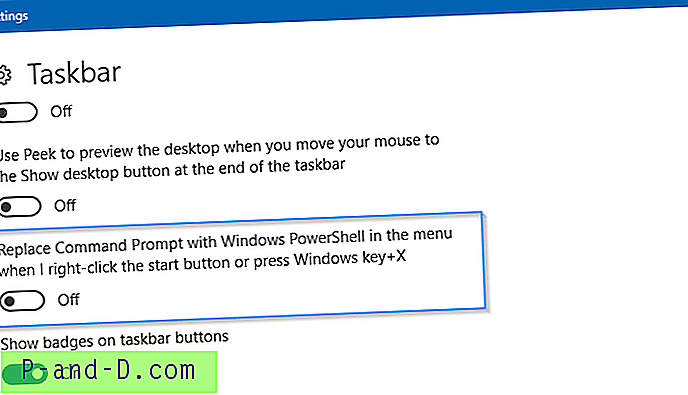
คลิกขวาที่แถบงานและคลิกการตั้งค่าแถบงาน ปิดการตั้งค่า แทนที่พร้อมรับคำสั่งด้วย Windows PowerShell ในเมนูเมื่อฉันคลิกขวาที่ปุ่มเริ่มหรือกดปุ่ม Windows + X สิ่งนี้จะนำตัวเลือก Command Prompt กลับมาในเมนู Win + X






